
php-Editor Baicao stellt Ihnen eine einfache Methode vor, um die Verschlüsselungsfunktion von Win11 zum Rechtsklick-Menü hinzuzufügen. Die Verschlüsselungsfunktion von Win11 kann uns helfen, wichtige Dateien und Ordner zu schützen und die Datensicherheit zu gewährleisten. Durch das Hinzufügen der Verschlüsselungsfunktion zum Rechtsklick-Menü können wir diese Funktion schneller und bequemer nutzen und die Arbeitseffizienz verbessern. Als nächstes lernen wir die spezifischen Schritte zum Hinzufügen kennen!
So fügen Sie die Win11-Verschlüsselungsfunktion zum Rechtsklick-Menü hinzu
1 Doppelklicken Sie, um „Dieser PC“ einzugeben, suchen Sie den Ordner, der auf der Festplatte verschlüsselt werden muss, klicken Sie mit der rechten Maustaste und wählen Sie „Eigenschaften“. Menüoption, um es zu öffnen.
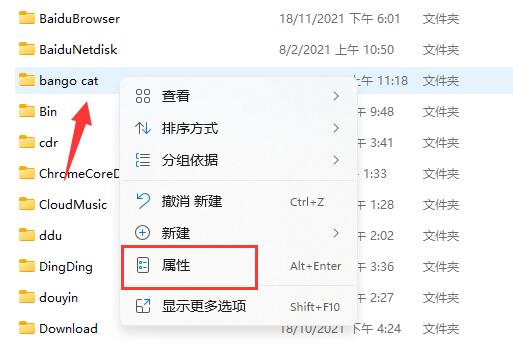
2. Klicken Sie im sich öffnenden Fenster unten auf die Schaltfläche „Erweitert“.
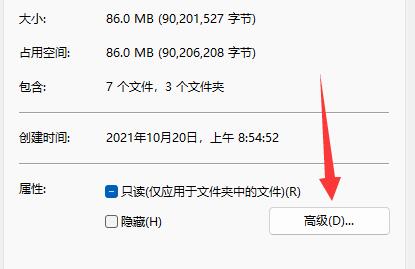
3. Aktivieren Sie dann „Inhalt verschlüsseln, um Daten zu schützen“ und klicken Sie zum Speichern auf „OK“.
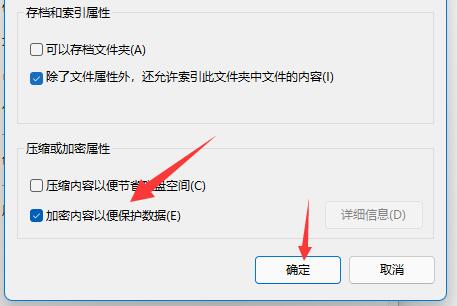
4. Klicken Sie abschließend im Popup-Eingabeaufforderungsfenster auf OK, um zu speichern.
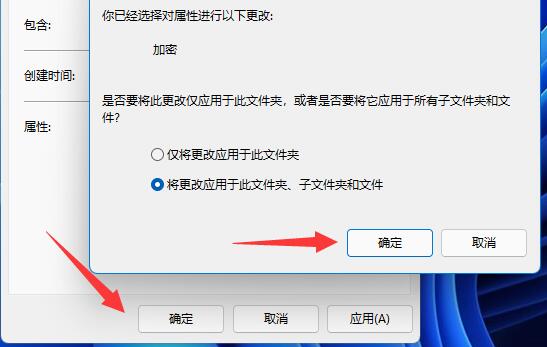
Das obige ist der detaillierte Inhalt vonWie füge ich eine Verschlüsselungsfunktion zum Win11-Rechtsklickmenü hinzu?. Für weitere Informationen folgen Sie bitte anderen verwandten Artikeln auf der PHP chinesischen Website!
 In Win11 gibt es keine WLAN-Option
In Win11 gibt es keine WLAN-Option
 So überspringen Sie die Online-Aktivierung in Win11
So überspringen Sie die Online-Aktivierung in Win11
 Win11 überspringt das Tutorial, um sich beim Microsoft-Konto anzumelden
Win11 überspringt das Tutorial, um sich beim Microsoft-Konto anzumelden
 So öffnen Sie die Win11-Systemsteuerung
So öffnen Sie die Win11-Systemsteuerung
 Einführung in Screenshot-Tastenkombinationen in Win11
Einführung in Screenshot-Tastenkombinationen in Win11
 Tutorial zum Übertragen von Windows 11 von meinem Computer auf den Desktop
Tutorial zum Übertragen von Windows 11 von meinem Computer auf den Desktop
 Lösung für das Problem, dass Win11-Download-Software nicht installiert werden kann
Lösung für das Problem, dass Win11-Download-Software nicht installiert werden kann
 So überspringen Sie die Netzwerkverbindung während der Win11-Installation
So überspringen Sie die Netzwerkverbindung während der Win11-Installation




